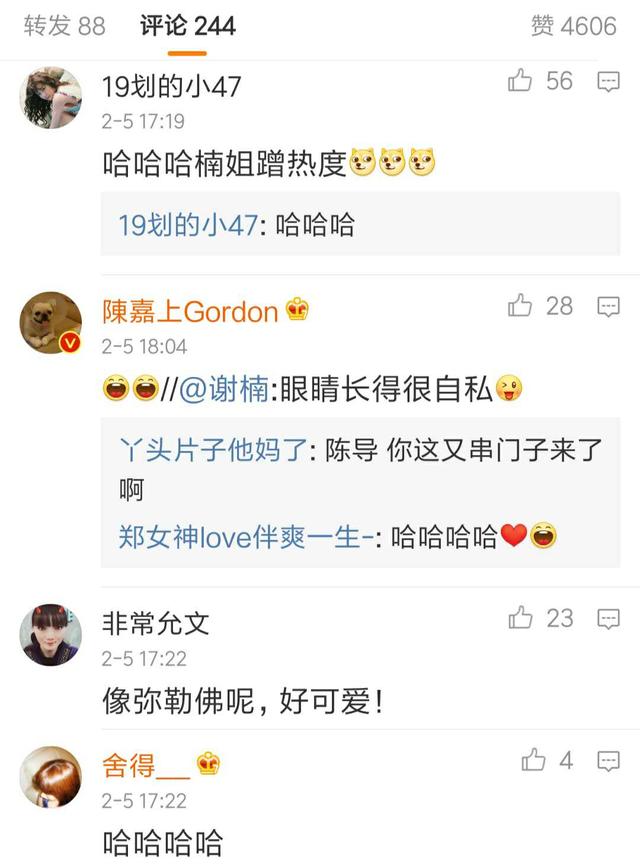如何制作透明效果产品图(能提高10倍展示效果的产品倒影效果图)
欢迎来到"奇点微学堂",我是尹仲会。
前面有一篇文章《使用PS软件也能制作工笔画,这个小姐姐做成古风格,堪比仙女》讲了怎么制作古风人物工笔画,不了解的朋友可以翻看我之前的文章,今天给大家讲一下,制作倒影的效果。
在包装设计中,我们经常会看到类似这样的图片加上倒影,今天给大家分享一个能提高10倍展示效果的产品倒影效果图。

倒影效果图
新建一个文件,将素材投入到文件中,右键单击图层,将它转为智能对象,这样在放大或缩小图片的过程中,不会降低图片的质量,Ctrl T 自由变换,将它调整到合适的大小。

PS教程
Ctrl J复制出一层倒影,Ctrl T自由变换,右键单击垂直翻转。

PS教程
我们将它移动到产品的下方看一下,如果此时这个产品只展示它的正面图,或者是比如瓶子这种物体做到这一步,可以说已经完成一半了。
但是我们现有的产品和倒影之间是有很大的缝隙的,也就是它的两个面并不贴合。
这个角度,也是在产品的展示过程中非常多见的,需要将这两个面分开来进行贴合,可以直接用蚂蚁线,选框工具来框选其中的一个面。
Ctrl J,复制出来,用同样的方法再框选另一个面,注意面的交接处要进行紧密的结合,这里不要多选或者少选,可以通过放大画面来进行观察。

PS教程
Ctrl J,也复制出一层,选中其中一个面,

PS教程
Ctrl T自由变换。在需要调整的焦点上,按住Ctrl键进行拖拽,可以对这个角进行单独的处理,再加按住shift,也就是同时按住Ctrl shift键,可以进行水平或者垂直方向的拉伸,将它和上面的边缘对齐,用同样的方法来处理另一个面。

PS教程
处理好后,按住shift键,同时选中这两个图层,右键单击转换为智能对象,重新命名为倒影,将它移动到这个产品的下方,和产品尽量自然地对其产品的贴合部分就完成了,下面我们需要处理它倒映的一个深浅变化效果。
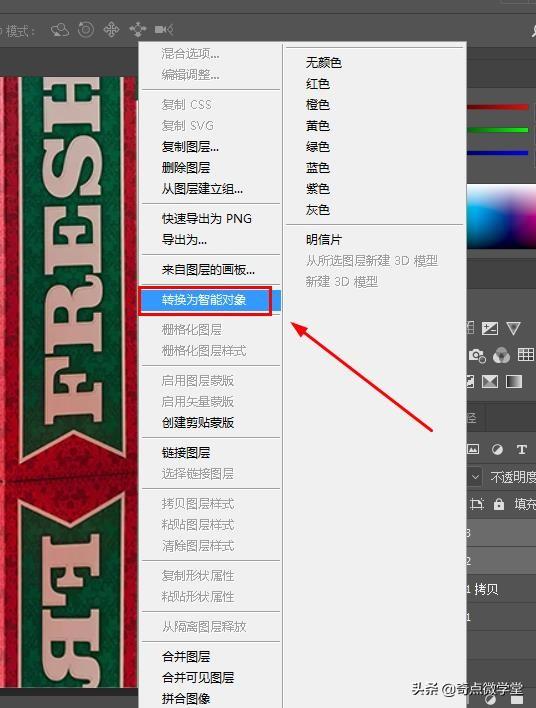
PS教程

PS教程
将倒影层添加上一个图层蒙版,使用渐变工具,选择最基本的黑白渐变就可以!
类型设置为线性,按住shift键垂直向上拖拽可以看到倒影呈现一个渐隐的状态,效果不满意,可以反复多拖拽几次,在图层蒙板中,黑色部分表示隐藏,白色部分表示显示,那么中间的灰色部分体现的是由深到浅的过渡。
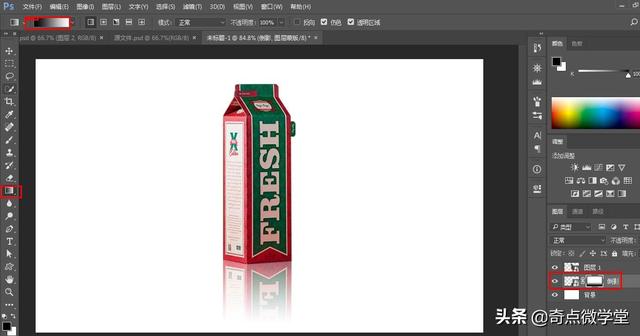
PS教程
仔细观察一下周围物体的倒影,真实的倒影是不会像现在这样实的,会有一点点模糊,选中图层部分,这里切记要选中的是图层部分而不是图层蒙版,在滤镜中选择模糊→动感模糊,给他一个水平方向的模糊,这样倒影就比较真实了,接下来我们还可以根据画面的需要,适当的降低它的不透明度。
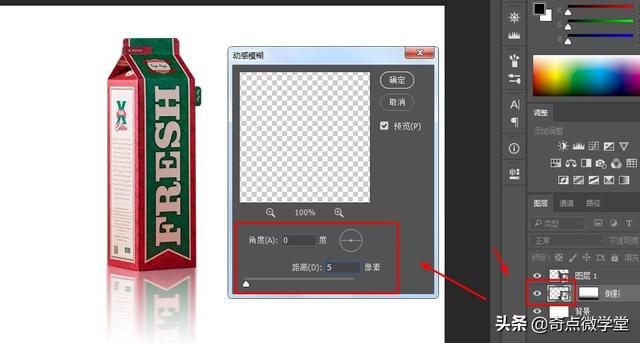
PS教程

PS教程
按住Ctrl键单击倒影图层的缩览图,将这个倒影载入选区,shift Ctrl I键反选选区,选择图层蒙版部分,Alt delete,填充前景色也就是填充黑色,让投影以外的部分就都被隐藏了。

PS教程
在这个画面中观察不到,但是这一步在实际操作中是需要我们完成的,如果背景比较复杂,这样背景不会受到影响,我们的操作是针对投影来进行,这样这款真实自然的投影就制作完成了。
为了进一步满足画面的效果,我们可以将这组产品和倒影复制出来,两个分别放在左右的两侧,将它移动到主产品的后方,并且适当调整大小。

PS教程
投影与投影交接的部分,可以用画笔工具前景色设置为黑色,在相应的图层蒙版中将多余的部分隐藏!最后添加上背景。这样这款产品的展示效果就完成了

PS教程
总结
我们今天给大家讲了个使用图层蒙版制作倒影效果的方法。
想学PS软件教程的朋友点一下关注,我会每天更新一个知识点,如有什么问题和建议的话,请在下方讨论区留言,评论并转发之后,私信我,发送关键词"赠品"可免费获得365G的资源
推荐阅读
使用PS软件也能制作工笔画,这个小姐姐做成古风格,堪比仙女
学会这个小技巧,就不怕拍出来的照片偏色了,调色秘笈
长鹿角的女孩是这样合成的,掌握这个思路,可以把女朋友p成仙女
想系统的学习PS的朋友看这里,我给大家准备好了一套从零到大师,非常全面系统的PS视频教程,点击下面"了解更多"赶快去开启你的PS学习之旅吧!
,免责声明:本文仅代表文章作者的个人观点,与本站无关。其原创性、真实性以及文中陈述文字和内容未经本站证实,对本文以及其中全部或者部分内容文字的真实性、完整性和原创性本站不作任何保证或承诺,请读者仅作参考,并自行核实相关内容。文章投诉邮箱:anhduc.ph@yahoo.com